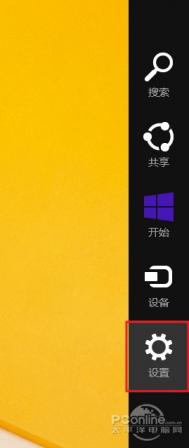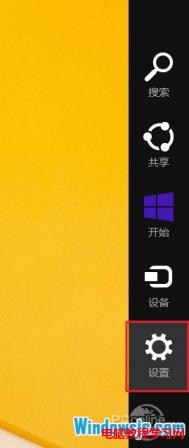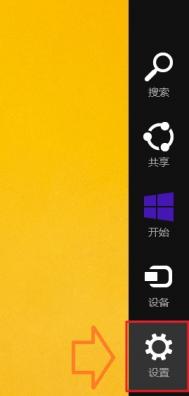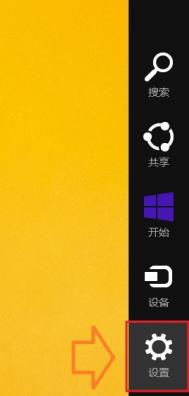Win8.1下从Microsoft账号切换为本地账户图解
1. 按键盘上的windows+C键,调出超级按钮栏,点击设置;

2. 点击更改电脑设置;

3. 点击账户;

4. 选择你的账户,点击microsoft账户下面的断开连接;

5. 输入当前登录用户的密码,点击下一步;

6. 输入之前的本地账户名称,如果之前设置有密码,需要输入密码信息,然后点击下一步;

7. 点击注销并完成,电脑注销后即可使用本地账户登录电脑。

注 :更多精彩教程请关注图老师电脑教程栏目,图老师电脑办公群:189034526欢迎 你的加入
Yoga13升级Win8.1后出现杜比开机报错等问题
操作步骤:
无法启动Dolby 音频问题
升级完成后电脑无法声音的问题,如下图:

此问题需要到联想网站下载新版本 win8.1的驱动程序。链接地址:
http://driverdl.lenovo.com.cn/lenovo/DriverFilesUploadFloder/38636/Yoga13_Audio_Win8.1.exe
安装完成声卡驱动后Dolby音频就正常了。

显示图像模糊问题
在yoga13上升级完成后,图像显示模糊,显卡驱动和分辨率都正常,查看原因是显示比例被放大以了125%。
按WIN+X,打开控制面板后点开外观和个性化;

在显示下有放大或缩小文本和其它项目;

更改所有项目的大小里可以把现在为较大改成较小,就恢复到了最原始的状态,操作需要注销后生效。

或是想使用自己定义的模式,改回到100%也就OK了.

同时查看IE浏览器也被修改了缩放比例。

从Win8升级Win8.1后桌面右下角提示SecureBoot未正确配置
故障现象:
在升级Win8.1后,进入桌面,桌面的右下角会显示未正确配置。

原因分析:
解决方案:
两种模式的BIOS处理方式:
第一种模式的BIOS:
在将Secure Boot设置为Enabled后,Secure Boot Status依然为关闭状态。

步骤1:在机器重启至Lenovo字样的屏幕时,不停敲击F2键或Fn+F2键进入BIOS。选择Security选项,选择Reset to Setup Mode并敲回车,选择YES并按下回车键;
(本文来源于图老师网站,更多请访问https://m.tulaoshi.com/windowsxitong/)步骤2:选择Restore Factory Keys并敲回车,选择YES并按下回车键;
步骤3:按F9或FN+F9恢复BIOS默认设置;
步骤4:按F10或FN+F10保存退出,并不停敲击F2键或Fn+F2键进入BIOS。检查Secure Boot StaTulaoshi.comtus,此时应已经变为Enabled状态,保存退出即可;
步骤5:进入系统后就会发现桌面右下角显示的SecureBoot未正确配置提示消息消失了。
第二种模式的BIOS:
在Security菜单项下Secure Boot Status为关闭状态,且不可更改。如下图:

步骤1:在机器重启至Lenovo字样的屏幕时,不停敲击F2键或Fn+F2键进入BIOS。选择Boot菜单项,并将Boot Mode选项选择为UEFI模式;
步骤2:选择Exit菜单项,并将OS Optimized Defaults选项选择为WIN8 64bit模式;
步骤3:按F10或FN+F10保存退出,并不停敲击F2键或Fn+F2tulaoshi.com键进入BIOS;
步骤4:此时再检查Security菜单项下Secure Boot Status即为开启状态;

步骤5:进入系统后就会发现桌面右下角显示的SecureBoot未正确配置提示消息消失了。
如果进行上述操作后,桌面的右下角还是会显示SecureBoot未正确配置,请您尽快通过如下形式与我们联系处理
教你检测软件在Win8.1兼容性
近日不少Windows 8用户已经升级到Windows 8.1操作系统,据很多用户反映Windows 8.1系统对于部分软件出现不兼容情况。更有国内不少lol游戏玩家无法进入游戏,这当然不能全怪微软的操作系统,毕竟软件厂商的优化工作没有这么快跟上微软新系统的脚步。
想升级微软Windows 8.1操作系统,又担心会出现软件不兼容情况?图老师小编介绍一个简单检测软件在Windows 8.1系统中的兼容情况,大家只需要登陆微软的官方兼容中心进行软件检测即可了解对应软件是否已经对Windows 8.1做出优化,完全兼容Windows 8.1。详细的检测操作如下:
1.登陆微软的官方兼容中心(点击进入),在搜索框中输入想要检测兼容性的软件名称,点击搜索即可。

图1 微软Windows8.1软件兼容性检测
2.微软会根据软件的更新情况给出软件的兼容列表,大家可以在升级Windows 8.1系统后到软件的官方下载对应的兼容版本使用。
(本文来源于图老师网站,更多请访问https://m.tulaoshi.com/windowsxitong/)
图2 微软Windows8.1提示软件兼容版本
当然大家也可以下载微软的Windows 8.1升级助手一键的去检测目前安装在电脑中的软件兼容情况,并且提供相应的解决方案。不过Windows 8.1升级助手并不能列出电脑中所有软件兼容性,部分软件还是需要通过手动查询的。

图3 通过软件批量检测电脑软件兼容性
下载Windows 8.1升级助手文件。

图4 下载Windows 8.1升级助手
通过Windows 8.1升级助手全面批量检测电脑中软件的兼容情况。

图5 微软Windows 8.1升级助手检测结果
需要了解的部分软件的兼容性。

图6 注意部分应用或者设备可能不会被列出
电脑中部分软件没有被列出,需要通过手动搜索检测。

图7 微软提示不被检测的软件需要手动搜索查询
想要升级Windows 8.1系统的用户最好先在微软的兼容中心查询一下常用软件的兼容情况,避免升级完毕后发现软件不可用再次降级到Windows 8的操作。